根证书安装指南
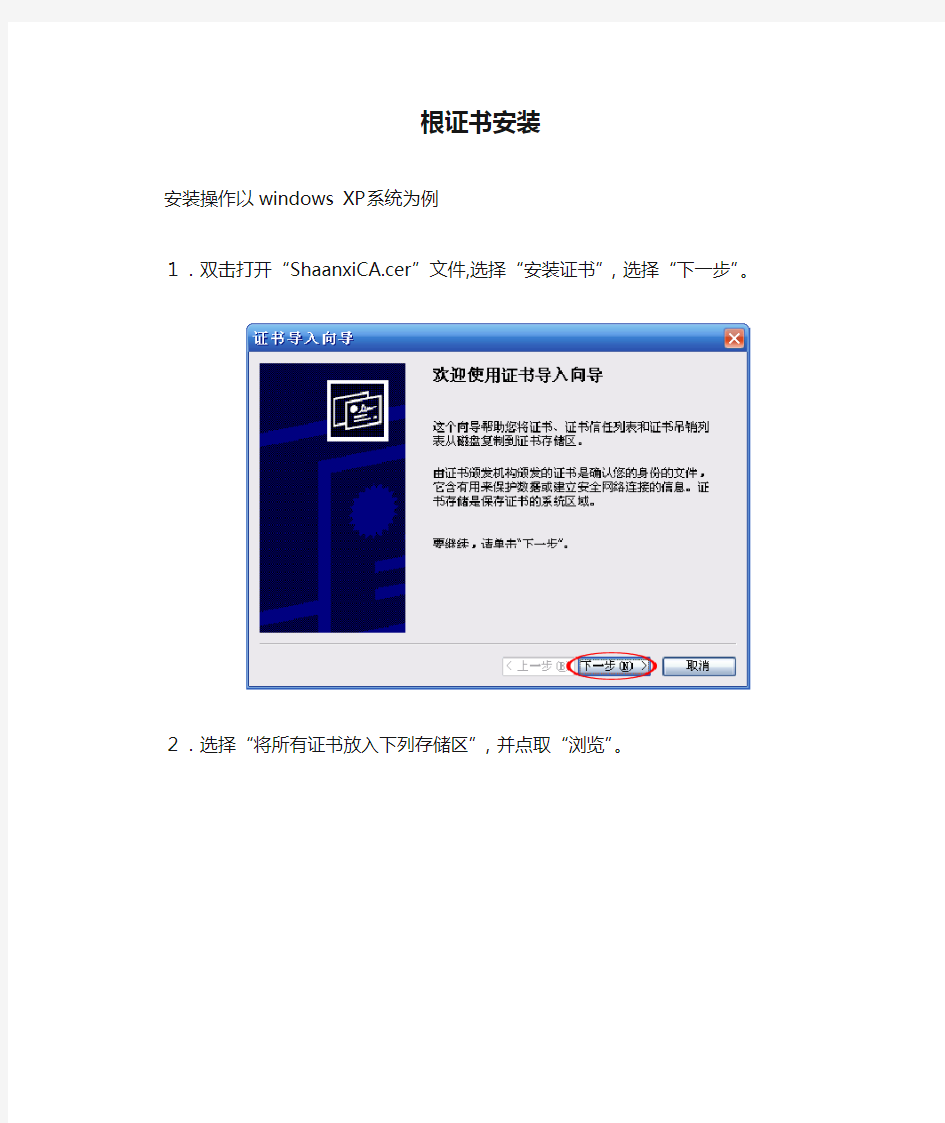

根证书安装
安装操作以windows XP系统为例
1.双击打开“ShaanxiCA.cer”文件,选择“安装证书”,选择“下一步”。
2.选择“将所有证书放入下列存储区”,并点取“浏览”。
3.点取“显示物理存储区”,选择“受信任的根证书颁发机构”,再选择“Local Computer”(“本地计算机”),然后点击“确定”。
4.返回证书导入向导,选取“下一步”。
5.点取“完成”,提示导入成功!
6.点取“确定”,安装完成!
ssl数字证书申请流程 申请材料
ssl证书购买申请流程 一、准备相关材料 1)提供域名信息; 2)提供最终用户联系人信息(包括名称、地址、电话、邮件、职位) 3)提供证书签名请求(会提供指导文档支持) 4)营业执照复印件 二、签定购买合同 买卖双方签定数字证书购买合同,可以以传真,扫描,快递等方式完成。 三、客户方付款 以电汇,支票等方式向CA机构支付数字证书款项。 四、提交数字证书申请资料 购买SSL证书的客户请提交以下资料: 1 最新年检的企业法人营业执照副本复印件 2 填写《SSL证书申请表》 3 提交CSR。 五、等待审核验证。 CA机构wosign会严格的按照国际标准来做身份鉴证。 六、签发证书 最终数字证书以邮件的形式发到申请表中技术联系人的邮箱,并协助进行证书安装。 ssl证书是什么 ssl证书是数字证书中的一种,由受信任的数字证书颁发机构CA如[沃通CA]在验证服务器身份后颁发,具有服务器身份验证和数据传输加密功能,因其要配置在服务器上,所以也称SSL服务器证书。由合法CA机构颁发的ssl证书遵循ssl协议,通过在客户端浏览器和Web服务器之间建立一条SSL安全通道,对传送的数据进行加密和隐藏;确保数据在传送中不被篡改和窃取,保障数据的完整性和安全性,ssl安全协议是由网景(Netscape Communication)公司设计开发主要用来提供对用户和服务器的认证,目前已成为该领域中全球化的标准。ssl 证书购买申请流程ssl证书广泛应用于网上银行,金融系统,购物网站以及政府组织机构等领域,用来保障网站客户端与服务器端的数据传输安全和网站真实身份认证。
ssl证书需要到合法的第三方CA机构申请购买,国产SSL数字证书使用更方便也更安全。建议广大站长在ssl证书的时候要注意以下几点: 1、选择国产合法CA机构购买ssl证书!为什么不买国外的?“棱镜门”事件只能让你"呵呵"了! 2、选择全球信任的ssl证书签发机构!并不是所有CA机构签发的ssl证书都受浏览器信任,不受浏览器信任的ssl证书会报错“该证书不受信任”。 3、选择通过国际WebTrust认证的CA机构,WebTrust认证门槛高,中国目前只有三家合法CA通过了WebTrust认证。 4、选择访问速度快并且售后服务好的ssl证书签发机构。 关于ssl证书费用问题,不同品牌和类型的ssl证书价格上存在很大差异。品牌上面,国产证书相交国外证书性价比更高,安全性也不低于国外证书。无论是从性能价格优势上还
低配置电脑怎么安装Win10系统
低配置电脑怎么安装Win10系统 很多小伙伴都想安装win10,可是电脑配置太低,下面由小编教大家低配置电脑怎么安装Win10系统。 低配置电脑怎么安装Win10系统解决方法: 1、软件优化 (1)可以首先从开机启动的应用程序检查,如果开机启动的程序过多,会导致开机速度变慢,并且还会占用很多内存,导致系统的整体运行速度也会慢。 可以借助一些第三方软件,比如金山卫士来帮组优化开机启动程序。打开金山卫士以后,选择“系统优化”下面的“开机加速”,然后金山卫士都会给每一个开机应用程序给出一个优化建议,如建议延时,建议启动,维持现状,可以禁止。根据自己的实际情况对一些开机应用程序做出手动优化,从而提升开机速度和运行速度。 清理系统垃圾文件:
这里以金山卫士为例。打开金山卫士,选择“垃圾清理”选项里的“一键清理”,让软件帮自动清除系统里的垃圾文件,从而提高系统运行的效率。 (2)优化磁盘驱动器可以帮助系统高效运行: 这里以Win8为例,打开我的“计算机”,选择系统盘,一般是C盘。 点击右键,选择“属性”,再选择窗口顶端的“工具”。 然后选择“优化”,的弹出的新窗口中,选择想要优化的磁盘,再点击“优化”。 (3)更改系统的视觉显示效果:找到“计算机”图标,点击鼠标右键,选择“属性”,然后在弹出的新窗口中选择“系统高级设置”然后在“系统属性”窗口中,点击“高级”下面的“设置”;在“性能选项”点击“调整为最佳性能”。 (4)现在PC 电脑上流行的是Win7 系统,但如果电脑配置低的话,系统对硬件的压力会比较大。所以,在电脑配置低的情况下,可以尝试安装WinXP,相对于Win7对硬件资源的占用和要求要低
《网络应用服务管理》形考任务-实训5:配置数字证书服务
实训5:配置数字证书服务 实训环境 ?1.一台Windows Server 2016 DC,主机名为DC。 ?2.一台Windows Server 2016服务器并加入域,主机名为Server1。 ?3.一台Windows 10客户端并加入域,主机名为Win10。 实训操作 假设你是一家公司的管理员,需要你完成以下工作: ?1.在DC上部署企业根CA。 打开“服务器管理器”,单击“添加角色和功能”,打开“添加角色和功能向导”窗口。 逐步单击“下一步”,在“服务器角色”界面中,勾选“Active Directory证书服务”复选框,然后单击“下一步”。 在“AD CS角色服务”界面中,勾选“证书颁发机构”和“证书颁发机构Web注册”复选框,然后单击“下一步”。其中“证书颁发机构Web注册”角色,可以实现通过浏览器向CA进行证书申请的功能。
4.最后在“确认”界面中,单击“安装”,开始安装证书服务。 完成安装后,单击“配置目标服务器上的Active Directory证书服务”。 在“AD CS配置”向导中的“角色服务”界面,勾选“证书颁发机构”和“证书颁发机构Web 注册”。
在“AD CS配置”向导中的“设置类型”界面,选择“企业CA”。 在“AD CS配置”向导中的“CA类型”界面,选择“根CA”。
全部保持默认设置并单击“下一步”,最后单击“配置”按钮,完成证书服务的配置 “证书服务”安装完成后,可以在“服务器管理器”的“工具”菜单中,打开“证书颁发机构”管理工具进行查看。 当域的用户向企业根CA申请证书时,企业根CA会通过Active Directory得知用户的相关信息,并自动核准、发放用户所要求的证书。 企业根CA默认的证书种类很多,而且是根据“证书模板”来发放证书的。例如,图中右方的“用户”模板提供了可以用于将文件加密的证书、保护电子安全的证书与验证客户端身份的证书。
数字证书(电子密钥)办理指引
数字证书(电子密钥)办理指引 1、填写申请表 请填写《深圳市政府采购数字证书申请表》,表格中的“*”号项目全部为必填项,填写完成后,请经办人本人亲笔签名并加盖单位公章(包括电子认证服务协议)。 2、准备申请资料 1)深圳市政府采购数字证书申请表 2)营业执照或单位其他有效证件复印件 3)经办人身份证复印件一份 注意:以上材料各准备一份,并全部加盖单位公章 3、缴费 证书费用:2年期520元,3年期720元,4年期920元,5年1120元。 请将以上申请资料和缴费凭证(电子回单或屏幕截图)一并邮寄至:深圳市南山区粤海街道科技园科苑路7号2层202(农行楼上),陈平,0755-********,并附上详细的收件地址和开票信息(不收到付件和挂号信)。 如需加急制作CA数字证书,请扫描申请资料及缴费凭证发送邮件到:szzs@https://www.360docs.net/doc/e98437312.html,,当日即可受理。 详情请咨询QQ(微信):1144589633(添加请备注:深圳市政府采购)
深圳市政府采购数字证书申请表 请如实填写本表,*为必填项,并提交相应证明材料至北京数字认证股份有限公司(以下简称:数字认证公司)或其设立的注册机构审核。 I. 证书办理类型 * 证书业务类型: 证书新办证书更新 证书补办 证书解锁 证书变更 证书吊销 *证书有效期: 2年3年4年5年 证书应用信息: 深圳市政府采购中心 II. 申请单位资料 *单位名称: *法定代表人: *通信地址: *邮政编码: *单位电话: 单位传真: *经办人姓名: *经办人手机: 经办人电子邮箱: *经办人证件名称: *证件号码: *证件1 *证件2 证件号码: 事业单位法人证书、社会团体法人登记证书、国家机关、党群团机构编制部门的批准文件、其他机构登记管理部门签发的登记证照。 其他证件
BJCA数字证书使用指南及常见问题
BJCA数字证书使用指南及常见问题 一、为什么要使用CA证书? 为提高药品分类采购系统信息安全水平,保证系统中敏感信息的机密性、完整性,保证身份鉴别与授权的真实性,增强抗抵赖性,保障供应商的合法权益,我们引入CA数字证书,CA证书是用户在系统中的唯一合法电子化标识。 二、CA证书如何申请? 需在湖北省公共资源交易中心11层提交数字证书申请资料,审核通过后,根据北京数字认证股份有限公司(BJCA)提供的申请指南进行在线证书申请和付费,由BJCA制作数字证书,并快递。 三、收到BJCA快递的数字证书之后,如何登录药品分类采购系统? 1.第一步,数字证书客户端安装:进入药品分类采购系统首页,首先点击“CA证书 登录”,如图 点击“CA证书安装下载”,进行证书客户端安装(具体安装方法见“CA安装说明 下载”)。 2.第二步,在USBKey口插入数字证书,检查证书状态。双击“”如下 图:
若未安装成功客户端,请重新安装;若未显示证书信息,则重新插入CA和进行“环境检测”。 3.第三步,修改密码。将CA初始密码修改为便于记忆的密码,点击上图“修改密码” 操作即可。CA初始密码从CA初始密码刮刮卡获取。 4.第四步,登录药品分类采购系统。在登录首页将会显示企业用户名称,指需要输入 修改之后的CA密码,即可登录系统。如图所示: 若出现登录失败等情况,可通过如下方式获取帮助:
四、关于报价加密和解密CA的使用 1.使用CA登录系统之后,业务未处理完成之前,不允许拔掉CA证书。若在此过程中, 拔掉了CA,则需重新登录系统。 2.若报价过程中出现“加密失败”、“解密失败”“签名失败”等字样,先使用CA 客户端检查CA状态,若状态正常,请通过以下方式寻求帮助:
新手必看:Win10正式版安装方法大全
新手必看:Win10正式版安装方法大全 Win10 OEM正式版下载已经泄露,IT之家为新手朋友们汇总一下常用的几个Win10系统安装方法,大家可根据每个方法的特点选择最适合自己的方法。一般来说,目前流行的Windows10全新纯净安装方法分为U盘安装、硬盘安装两种方式,适用于Windows XP/Vista,以及无正版授权的Win7/Win8.1用户,或者是想体验“原汁原味”Win10系统的用户。另外,正版Windows7/Windows 8.1用户可通过升级安装的方式免费使用Win10。如果你现在对Win10还不够放心,也可通过安装Win7/Win10,或者Win8.1/Win10双系统的方式来同时使用两个系统。 一、全新安装Win10(单系统或双系统) 如上所述,使用硬盘安装或U盘安装这两个方法可适用于大多数情况,可安装单系统或双系统,32位或64位,安装多系统后自动生成系统选择菜单。其中硬盘安装不需要借助其他辅助工具,只要你的电脑有一个可以正常启动的Windows操作系统即可,U盘安装则需要闪存盘(U盘)的辅助;注意,如果你想要在UEFI下安装Win10,请选择U盘启动安装法。 对于想安装双/多系统的用户来说,还有一个更简单的方法,不过这要求当前系统和要安装的Win10系统是同一体系结构(例如,只能在32位XP/Vista/Win7/Win8.1系统下安装32位Win10,64位亦然),具体操作方法如下: 下载镜像后,打开ISO镜像。Win8/Win8.1中直接双击即可,Win7中可用软媒魔方的虚拟光驱(点击下载)加载,如下图所示
▲在软媒魔方首页右下角点击“应用大全”,然后找到“虚拟光驱”
实验二 数字证书的申请及安装
实验二数字证书的申请及安装 【实验目的】1. 了解认证体系的体制结构、功能、作用、业务范围及运行机制。 2. 掌握网上申请个人数字证书的方法。 3.掌握数字证书的导入、导出和安装。 【实验环境】Internet、Internet Explorer 【主要内容】1. 通过搜索国内认证机构网站,了解其功能、作用及所提供的业务 2.在“中国协卡认证体系”网站(https://www.360docs.net/doc/e98437312.html,)为自己 申请“个人安全电子邮件证书”。 3.登录广东省电子商务认证中心网站(https://www.360docs.net/doc/e98437312.html,),为 自己申请试用版网证通数字证书。 【操作流程】 图1-9 数字证书的申请及安装流程 【实验导读】 数字证书的原理及作用 数字证书采用PKI(Public Key Infrastructure)公开密钥基础架构技术,利用一对互相匹配的密钥进行加密和解密。用户采用自己的私钥对发送信息加以处理,形成数字签名。由于私钥为本人所独有,这样可以确定发送者的身份,防止发送者对发送信息的抵赖性。接收方通过验证签名还可以判断信息是否被篡改过。
数字证书的颁发 数字证书是由认证中心(CA机构,Certificate Authority)颁发的。 认证中心是能向用户签发数字证书以确认用户身份的管理机构。它作为电子商务交易中受信任的第三方,一方面为每个使用公开密钥的用户发放一个数字证书,其作用是证明证书中列出的用户合法拥有证书中列出的公开密钥;另一方面承担公钥体系中公钥的合法性检验的责任。 ?数字证书颁发过程 数字证书颁发过程如下:用户首先产生自己的密钥对,并将公共密钥及部分个人身份信息传送给认证中心。认证中心在核实身份后,将执行一些必要的步骤,以确信请求确实由用户发送而来,然后,认证中心将发给用户一个数字证书,该证书内包含用户的个人信息和他的公钥信息,同时还附有认证中心的签名信息。用户就可以使用自己的数字证书进行相关的各种活动。 作为个人用户,你既可以为自己申请数字证书,也可以为一台安全服务器申请数字证书。数字证书有试用版和正式版两种,试用版申请过程在网上即时完成,并立即可以免费使用。正式版数字证书则需要额外的处理方法及时间,一般过程是用户首先在网上填写数字证书申请资料,认证中心在接收到申请请求后,它将对申请人的身份进行审核,当用户的申请请求满足认证中心的所有要求后,认证中心将为其制作证书,然后发送给申请人或者是申请人在网上下载自己的证书。 ?根证书及根证书下载 所谓根证书,是CA认证中心与用户建立信任关系的基础,用户的数字证书必须有一个受信任的根证书,用户的数字证书才是有效的。从技术上讲,证书其实包含三部分,用户的信息,用户的公钥,还有CA中心对该证书里面的信息的签名,要验证一份证书的真伪(即验证CA中心对该证书信息的签名是否有效),需要用CA中心的公钥验证,而CA中心的公钥存在于对这份证书进行签名的证书内,故需要下载该证书,但使用该证书验证又需先验证该证书本身的真伪,故又要用签发该证书的证书来验证,这样一来就构成一条证书链的关系。根证书是一份特殊的证书,它的签发者是它本身,下载根证书就表明你对该根证书以下所签发的证书都表示信任,而技术上则是建立起一个验证证书信息的链条,证书的验证追溯至根证书即为结束。所以说用户在使用自己的数字证书之前必须先下载根证书。 ?个人数字证书 数字证书是在Internet上用来证明用户身份的一种方式,它是一份包含用户身份信息、用户密钥信息以及CA中心数字签名的文件。申请个人数字证书可以为Internet用户提供发送电子邮件的安全和访问需要安全连接(需要客户证书)的站点。
深圳组织机构数字证书操作使用及服务
深圳市组织机构数字证书操作使用及服务指南 一、数字证书已开通的应用: ODC现已开通组织机构代码网上年检、变更和换证、营业执照网上年检、网上社保、地税的网上报锐、贷款卡年审、车管等多项应用。 二、数字证书如何使用: 第一步:安装数字证书驱动程序(必须安装) 登录“全国组织机构代码深圳分中心”网站,网址:https://www.360docs.net/doc/e98437312.html,;点击首页-“驱动下载”,选择网证通NETCA版本的驱动下载后进行安装 第二步:安装提示成功后,重启电脑 第三步:重启电脑后插入数字证书 第四步:登录“全国组织机构代码深圳分中心”网站,根据业务需要,点击代码证网上年检、代码证网上变更、代码证网上换证、数字证书应用(含营业执照网上年检、社保申报、地税报税、车管应用)等选项在网页上填写或提交相关资料。 三、如何进行组织机构代码证网上年检: 一、前提条件 1、插入UKey,数字证书客户端能读取到两个证书(签名和加密),正常显示电子副本 2、电脑系统时间正常,数字证书没有到期(如证书已到期请参照“四”更新证书有效期) 3、其他代码业务已完成办结(如:代码证网上变更、换证,代码信息修改) 二、年检操作过程(普通年检/快速年检) 1、普通年检 1)打开深圳代码网站https://www.360docs.net/doc/e98437312.html,,点击“代码证网上年检”,如下图: 2) 点击“1组织机构数字证书登录,如下图: 3)“请您选择数字证书”选择单位名称,点击登录,输入密码,点“确定”,如下图: 4)填写必填项:法人/负责人电话、填表人名字、填表人电话、证件号码,点“预览”备注:如是分公司年检,需 填写上级主管部门和主管 部门机构代码栏。 5) 核对页面信息是否有错, 如有,点“返回修改”,如正 确,点“提交” 6) 提交成功后,记录页面的 受理号,方便查询受理进度 7) 第二个工作日,可打开网 站:https://www.360docs.net/doc/e98437312.html,,点击 “办理进度查询”,输入回执 号查询办理结果 8) 办理结果页面如看到2 个绿色的勾,说明已年检完 成,如下图所示: 备注:上图为不用上传资 料的机构年检通过的结果。 如有上传资料的情况,请参 考页面提示,进行资料上传 2、快速年检(截图略) 注意事项: 如同时符合以下2个条件的 可以进入快速年检通道办 理代码证网上年检 企业或个体工商户 无任何资料变更 全国组织机构代码管理中心深圳分中心网址https://www.360docs.net/doc/e98437312.html, 数字证书咨询电话800-830-1330
【必看】Win10系统安装教程-(insydeBOIS)
注意事项: 1.在系统安装之前,请仔细阅读本教程的详细步骤! 2.安装系统会清空磁盘的所有数据,请先备份好有用的个人数据!! 3.请确保机器的电量在60%以上,防止因为电量低导致系统安装失败!!!准备工作: 1.准备带供电的USB HUB和OTG线 2.键盘、鼠标(可选)和8GB或更大容量的U盘一个 操作步骤: 一、制作带启动功能的U盘 1.运行UltraISO软件(见目录下的: UltraISO_v9.5. 2.2836.exe)。 (如果电脑是WIN8.1或WIN10请以管理员身份运行) 2.加载PE镜像(见目录下的: winpe_x86_win10.iso) (此为32位PE,用来安装32位的WIN10系统)
3. U 盘插到电脑的USB 接口上,然后依次点击UltraISO 软件上方工具栏的启动—>写 入硬盘映像
在弹出的菜单上注意如下三个选项:
点击写入按钮,即可对U盘创建启动分区。完成以后退出软件,进到电脑的磁盘管理下,可以看到U盘有一个启动分区,然后另一个磁盘可以格式化成NTFS格式,存放大于4GB的单文件了。 二、安装或更新Win10系统 1.在电脑上解压缩下载的压缩包 温馨提示:如果是分卷压缩的,如下图所示,一个压缩包分两部分压缩,必须要全部下载下来,然后解压缩其中一个即可. 2.把前一步制作好的,带启动功能的U盘连接到电脑上,格式化成NTFS格式,在格式化 时要把U盘的磁盘名称改为WINPE(这个很重要,不然在安装系统时,有可能会出现认不到U盘的情况),然后打开前面解压的文件夹,把里面的所有文件复制到U盘上。复制完成以后,打开U盘显示的目录如下: 3.把带供电的USB HUB插上电源,然后插上键盘,鼠标,U盘和OTG线,OTG线另一端连 到平板上。 4.按平板的电源键开机,然后连续短按键盘的Esc键,进入BIOS界面。如下图所示:
数字证书申请表(青岛国税CA)
编号: 企业数字证书申请表 请如实填写本表,*为必填项,并提交相应证明材料至CA机构或其设立的注册机构审核I. 证书办理类型 *证书业务类型: 初次办理 证书更新信息变更丢失补办 损坏补办 密码解锁 证书吊销 *证书有效期: 1年其他 证书应用信息:应用归属单位:青岛市国家税务局、青岛市地方税务局 应用系统名称:网上无纸化办税系统 II. 申请单位资料 *单位名称: *法定代表人: *通信地址: *邮政编码: *单位电话:单位传真: *经办人姓名: *经办人手机:经办人电子邮箱: *经办人证件名称: *证件号码: 三证合一用户: 证件1 营业执照统一社会信用代码: 非三证合一用户: 证件2 工商营业执照工商营业执照注册号:(或其他批准成立证照号码)证件3 组织机构代码证组织机构代码: 证件4 税务登记证税务登记证号:
CA机构电子认证服务协议 数字证书是电子认证服务机构签发的包含数字证书使用者身份信息和公开密钥的电子文件。 CA机构(CA机构具体名称以申请表证明受理印章为准),是工业和信息化部批准的电子认证服务机构和国家密码管理局批准的电子政务电子认证服务机构,遵照《中华人民共和国电子签名法》为用户提供数字证书相关的电子认证服务。 本协议中的用户指数字证书持有人以及申请使用数字证书的实体。 为明确各方权利和义务,CA机构和用户就数字证书的申请和使用等事宜达成以下协议,共同遵守执行。 第一条申请 1.用户在申请数字证书时,应提供真实、完整和准确的信息及证明材料。如因故意或过失未向CA机构或其设立的注册 机构提供真实、完整和准确的信息,导致CA机构签发证书错误,造成相关各方损失的,由用户承担相关责任。 2.CA机构设立的注册机构作为证书业务受理单位和服务支持单位,负责用户的信息录入、身份审核和证书制作工作。 用户在申请数字证书时应遵照注册机构的规程办理手续。 3.CA机构设立的注册机构应完全遵守CA机构安全操作流程进行用户身份审核和证书制作。 4.CA机构积极响应各注册机构发出的证书申请请求,及时为通过审核的用户签发证书。如果由于设备或网络故障而导 致签发数字证书错误、延迟、中断或者无法签发,CA机构不承担任何赔偿责任。 5.用户在获得数字证书时应及时验证此证书所匹配的信息,如无异议则视为接受证书。 第二条使用 1.CA机构签发的数字证书用于网络上的用户身份标识、数字签名验证及密钥分配,各应用系统可根据需要对其用途进 行定义,但不包括涉及违反国家法律、法规或危害国家安全的用途。 2.用户应确保其应用系统能为数字证书提供安全的应用环境,若因网络、主机、操作系统或其他软硬件环境等存在安 全漏洞,由此导致的安全事故及相关后果,CA机构不承担责任。 3.用户应当妥善保管CA机构签发的数字证书、私钥及保护密码,不得泄漏或交付他人。如用户保管不善导致数字证书 遭盗用、冒用、伪造或者篡改,用户应当自行承担相关责任。 4.数字证书对应的私钥为用户本身访问和使用,用户对使用数字证书的行为负责。所有使用数字证书在网上交易和网 上作业中的活动均视为用户所为,因此而产生的相关后果应当由用户自行承担。 5.数字证书一律不得转让、转借或转用。因转让、转借或转用而产生的相关后果应当由用户自行承担。 6、CA机构承诺,在现有的技术条件下,由CA机构签发的数字证书不会被伪造、篡改。如果发生数字证书被篡改、伪造, 经确认确属CA机构责任,CA机构承担赔偿责任。 第三条更新 1.数字证书的有效期自证书受理之日起计算。若在数字证书有效期到期后,用户仍需继续使用数字证书,必须在数字 证书到期前一个月内向CA机构设立的注册机构提出数字证书更新请求。否则,证书到期将自动失效,CA机构对此不承担责任。 2.因技术需要,CA机构有权要求用户及时更新数字证书。用户在收到更新通知后,应在规定的期限内到CA机构设立的 注册机构更新证书。若用户逾期没有更新证书,因此而产生的相关后果应当由用户自行负责。 第四条吊销 1.如遇数字证书私钥泄露丢失、证书中的信息发生重大变更、或用户不希望继续使用数字证书的情况,用户应当立即 到CA机构设立的注册机构申请吊销证书。吊销手续遵循各注册机构的规定。CA机构在接到吊销申请后,在24小时内吊销用户的数字证书。用户应当承担在证书吊销之前所有因使用数字证书而造成的责任。 2.如果用户主体资格灭失(如企业注销等),法定责任人应携带相关证明文件及原数字证书,向注册机构请求吊销用户 证书。相关责任人应当承担其数字证书在吊销前所有使用数字证书而造成的相关后果。 3.对于下列情形之一,CA机构有权主动吊销所签发的证书: 用户申请证书时,提供不真实信息; 证书对应的私钥泄露或出现其他证书的安全性得不到保证的情况; 用户不能履行或违反了相关法律、法规和本协议所规定的责任和义务; 法律、法规规定的其他情形。 第五条其他 1.CA机构不对由于意外事件或其他不可抗力事件而导致暂停或终止全部或部分证书服务承担任何责任。 2.本协议条款可由CA机构随时更新,CA机构会通过官方网站进行通知和公布,更新后的协议一旦公布即替代原来的协 议条款。用户如果不接受修改后的协议,可于通知发布之日起十五日内,向CA机构设立的注册机构提出吊销证书的申请。如果逾期没有提出异议,则视为同意接受修订后的协议。 3.本协议与CA机构官方网站上公布的“电子认证业务规则”共同构成关于数字证书的完整协议。 4.本协议的解释适用中华人民共和国法律。若用户与CA机构之间发生任何纠纷或争议,首先应友好协商解决,协商不 成的,双方同意将纠纷或争议提交CA机构所在地法院管辖。 5.用户确认已经认真阅读并完全理解本协议中的各项规定,用户在申请表上签名盖章即表明接受本协议的约束,本协 议即时生效。
新版Windows CA 证书服务器配置 —— 申请数字证书
新版Windows CA 证书服务器配置——申请数字证书 Windows CA证书服务器配置(二) —- 申请数字证书 在IE地址栏中输入证书服务系统的地址,进入服务主页: 点击‘申请一个证书’进入申请页面:
如果证书用作客户端身份认证,则可点击‘Web浏览器证书’或‘高级证书申请’,一般用户申请‘Web浏览器证书’即可,‘高级证书申请’里有更多选项,也就有很多专业术语,高级用户也可点击进入进行申请. 这里我们以点击申请‘Web浏览器证书’为例:
申请‘Web浏览器证书',‘姓名’是必填项,其他项目可不填,但由于CA服务器的管理员是根据申请人的详细信息决定是否颁发的,所以请尽量多填,并且填写真实信息,因为CA管理员会验证申请人的真实信息,然后进行颁发。 需注意的一点是,‘国家(地区)’需用国际代码填写,CN 代表中国。 如果想查看更多选项,请点击‘更多选项’:
在‘更多选项'里,默认的CSP为Microsoft Enhanced CryptographicProvider v1。0,选择其他CSP不会对认证产生影响。 默认情况下‘启用强私钥保护’并没有勾选上,建议将它勾选上,点击提交后就会让申请人设置证书的安全级别,如果不将安全级别设置为高级并用口令进行保护,则只要机器上装有该证书,任何人都可以用它作为认证,所以建议将
证书设置为高级安全级别,用口令进行保护。以下将作相应操作,点击‘提交’: 单击‘是’: 单击‘设置安全级别':
将安全级别设置为‘高',单击‘下一步’后会弹出口令设置窗口: 输入口令,对证书进行加密,并记住密码,因为在以后调用该证书的时候,浏览器会弹出输入密码的窗口. 单击‘完成’: 单击‘确定',浏览器页面跳向如下:
法人一证通用数字证书服务指南
法人一证通用数字证 书服务指南 Revised on November 25, 2020
上海市数字证书认证中心有限公司 法人一证通用数字证书服务指南 上海市数字证书认证中心有限公司 ShanghaiElectronicCertificateAuthoritycenterco.,ltd 序言 上海市政府于2012年2月13日决定在全市实施法人网上身份统一认证(以下简称“法人一证通”),以进一步提高政府服务水平和质量、加快转变政府职能。 法人网上身份统一认证,可以为各类法人单位在不同政府部门、不同业务系统在线办事提供统一数字认证服务。上海市法人一证通身份认证包含数字证书、电子印章、营业执照电子副本等在内,以USBKey作为存储介质,其中数字证书作为实现一证通用的法人网上身份统一标识,在遵循国家相关标准规范的基础上,涵盖了质监、工商、税务、社保等各主要政府部门的业务管理编码,便于各业务系统识别法人身份。法人单位可以选择使用一张“法人一证通”数字证书办理所有政府部门提供的网上办事项目,也可以根据本单位业务管理的需求,申请多张法人数字证书,并办理相关业务。本市所有具有法人资质的单位及下属机构,包括企业单位、事业单位、社会团体、政府机关等,均可申请法人一证通数字证书。“法人
一证通”数字证书受理服务包括证书申请、证书更新、证书变更、证书撤销等。 一.数字证书申请 1.用户需提交的资料 新申请用户 通过全市各服务网点或访问获得《上海市一证通用法人数字证书申请表》,填写表格后携带如下在有效期内的资料前往就近的服务网点申请法人一证通数字证书。 注:若营业执照上含有统一社会信用代码号,则无需再提供组织机构代码证和税务登记证。
CA数字证书申请及办理流程(精)
CA数字证书申请及办理流程 一、办理范围 招标公司:1、单位证书2、法人证书 投标公司:1、单位证书2、法人证书3、造价师、造价员证书 造价咨询:1、单位证书2、法人证书3、造价师、造价员 注:有部分企业属于分公司性质,或属于其他性质单位,在昆明有投标资质,但是无法定代表人,只有公司负责人,此类情况可以办理负责人证书,办理负责人证书需附负责人身份证明书。 二、所需材料 单位证书:SHECA单位数字证书受理表、组织机构代码证复印件、营业执照复印件、税务登记证复印件、法人身份证明书(附法人身份证复印件,法人授权委托 书,经办人身份证复印件(注:所有复印件都需加盖单位公章 个人证书:SHECA个人数字证书受理表、组织机构代码证复印件、申请人身份证复印件(注:所有复印件都需加盖单位公章 注:个人证书包括法定代表人证书、负责人证书、造价师证书、造价员证书 三、办理地点 四、 昆明市呈贡区市级行政中心综合楼二楼服务窗口 四、客服电话 0871-******** 180******** 0871-********
五、注意事项 1、办理单位需在“昆明市公共资源交易网”——“交易平台登陆及注册”进行注册, 注册成功后,在“服务指南”——“数字证书办理”下载SHECA单位数字证书受理表及SHECA个人数字证书受理表,填写完成后,带上所需材料(受理表的“用户须知”明确注明到服务窗口办理; 2、盖章、签字必须在电子印章申请表的盖章区域内; 3、法人证书电子印章盖章区可以手写签名(用红色笔,或者盖法人个人印章; 4、造价师、造价员必须使用造价师、造价员的专用章,手签无效(注:要注意章是否 过期,过期的不可以办理,还要注意章上的单位名称必须是本公司的才可以办理,因为造价员,造价师的章很难处理,最好把章带到服务点 特别提醒:为了不耽误您正常进行招投标,请务必提前提交资料进行办理,在资料齐全的情况下证书可以在3个工作日内办理完成
数字证书认证以及签名实现方案
1. 用户认证实现 用户使用数字证书进行身份认证时,可以使用SSL协议(https即是基于SSL协议之上的http协议)实现、现在主流的浏览器都支持SSL协议,因此采用https协议通讯的BS系统能够方便地使用数字证书做为身份认证方式。除SSL 协议外,还有签名认证的方式实现身份认证,签名认证无标准的实现协议或是流程,神州融信基于PKI/CA接口开发套件设计实现了签名认证的过程。 下面介绍业务系统在不同结构下,所能身份认证的实现技术。 1.1 C S结构: 可以直接通过UTrust签名认证组件实现。 1.2 B S结构: BS结构时,按协议分,可以分为http和https的访问的方式。https是基于SSL协议基础之上的http通讯。使用https时,可以配置WEB服务器要求使用数字证书对客户端进行认证。 ◆使用https协议时 使用https时,无需使用UTrust签名认证组件。服务器端调用windows 的API即可获得用户通过浏览器提交的数字证书的信息,实现对用户身份的认证。 但此种方式需要数字证书安装到浏览器或是数字证书在标准的符合PKCS12的USB KEY中。 ◆使用http协议时 使用http协议时,浏览器不会自动获取用户的数字证书提交给服务器端。此时认证需要使用UTrust签名认证组件实现服务器端的编程。在客户端,使用微软的CAPICOM实现获取浏览器中安装的数字证书。 此种方式时,数字证书安装到浏览器中。如果使用USB KEY,则需要KEY厂家提供读取数字证书的API。 2. 数字签名实现 数字签名应用主要包括签名以及验签两个过程。 数字签名时,使用用户的私钥对需要签名的原始数据进行签名,得到了对原始数据指纹加密后的密文。
网上办理数字证书更新申请流程说明
附件1 网上办理数字证书更新申请流程说明 1.在GDCA网站首页(),会看到菜单“网上服务大厅”,点击后进入【网上服务大厅】页 面。 友情提示: 1)如果您是第一次使用本系统,在IE地址栏下,有可能出现下面的黄条(黄条 会提示您点击这里) 2)点击此黄条,并且会出现 3)点“运行ActiveX控件”后,出现下面警告框,(注意,有可能会出现两次黄 条,都点“运行ActiveX控件”即可) 4)点“运行”后,进入了下面的页面 2.插入准备更新的证书介质(USB KEY),输入PIN码,登录进入公共用户自助服务系统 业务操作页面。 友情提示: 5)请确保您的机器已经安装了KEY的驱动程序。如果没有安装KEY的驱动程 序,请到GDCA网站下下载相应驱动程序,地址为: 6)如果您是第一次使用本系统,请点右下方的连接“”,此时将会被引导到下一 个友情提示中的页面。 7)有可能因为您的客户端中间件版本太低,点登陆时,可能会被引导到以下页面 8)点“点击下载”后,把客户端补丁程序下载完毕后,进行安装。安装完毕后, 请按照提示重新启动电脑。 3.重启计算机后,重新登陆系统,您将会看到以下页面。 4.点击【证书到期更新】,进入更新申请页面。 5.勾选“我已经阅读并同意了《》”,点击【提交到期更新申请】按钮,弹出申请已提交 页面。 6.点击“查看这张受理单”链接,可以对用户证书“信息摘要”和“受理情况”进行查 看。 7.“受理情况”页面,受理状态由“待审核”变为“待更新”状态时,用户再次进入公 共用户自助服务系统业务操作页面,点击数字证书业务栏下【待更新证书】,进入待更
新证书页面。 8.点击【更新证书】按钮,弹出“更新信息”页面,由用户确认需要更新的证书信息内 容。 9.点击“更新信息”页面右上角的【更新我的Key】按钮,点击之前请用户务必确认已 经插入待更新的证书介质(USB KEY),弹出PIN码提示框。 10.输入介质证书(USB KEY)的PIN码,点击【确定】按钮。等待数据导入后,弹出更新 成功页面。至此,用户已成功将介质证书(USB KEY)进行了到期更新。 友情提示: 9)更新后,如果查看到的证书的有效时间仍未变化,可以把KEY拔了后,重新 插入,再次查看。 其他友情提示: 10)如果您在登陆时,弹出以下错误: a)“未插KEY” b)“-101控件错误” c)“-114错误” 请确认KEY是否正确插好,并且可以尝试把KEY拔了,关掉IE,重新插入KEY后,大概等3秒后,打开IE,重新登陆。如果还是不行,尝试把电脑重新启动。如果做了以上尝试还是不行,请联系我们客服。 11)如果您的电脑能够登陆其他系统,而不能登陆我们的网上服务大厅,请确认是 否安装了我们的补丁,就在登陆页面上的“安装”也可在此下载 12)如果您的电脑的IE的版本使用的是IE8,并且已经安装了驱动和补丁,但仍 然不能登陆我们的系统,那么,请将您的电脑的视图兼容性设置如下: 13)如果您的电脑的IE的版本使用的是IE7或IE6,并且已经安装了驱动和补丁, 但仍然不能登陆我们的系统,那么,必须先把IE关掉,然后再重新访问我们的系 统,请注意在文中最前面提到的步骤1提到的“友情提示1)、友情提示2)、友情 提示3)”。请确保“友情提示1)”提到的“黄条”(在IE地址栏下会有黄条的) 允许运行。 14)如果按照文中最前面提到的步骤1和步骤2中的友情提示后,仍然无法登陆系 统,可以做以下操作,在IE的工具栏 点击“Internet选项”,点“程序”选项卡 点“管理加载项”,进入
windowsca证书服务器配置(二)——申请数字证书
在IE地址栏中输入证书服务系统的地址,进入服务主页: 点击‘申请一个证书’进入申请页面: 如果证书用作客户端身份认证,则可点击‘Web浏览器证书’或‘高级证书申请’,一般用户申请‘Web浏览器证书’即可,‘高级证书申请’里有更多选项,也就有很多专业术语,高级用户也可点击进入进行申请。 这里我们以点击申请‘Web浏览器证书’为例: 申请‘Web浏览器证书’,‘姓名’是必填项,其他项目可不填,但由于CA服务器的管理员是根据申请人的详细信息决定是否颁发的,所以请尽量多填,并且填写真实信息,因为CA管理员会验证申请人的真实信息,然后进行颁发。 需注意的一点是,‘国家(地区)’需用国际代码填写,CN代表中国。 如果想查看更多选项,请点击‘更多选项’: 在‘更多选项’里,默认的CSP为Microsoft Enhanced Cryptographic Provider ,选择其他CSP不会对认证产生影响。 默认情况下‘启用强私钥保护’并没有勾选上,建议将它勾选上,点击提交后就会让申请人
设置证书的安全级别,如果不将安全级别设置为高级并用口令进行保护,则只要机器上装有该证书,任何人都可以用它作为认证,所以建议将证书设置为高级安全级别,用口令进行保护。以下将作相应操作,点击‘提交’: 单击‘是’: 单击‘设置安全级别’: 将安全级别设置为‘高’,单击‘下一步’后会弹出口令设置窗口: 输入口令,对证书进行加密,并记住密码,因为在以后调用该证书的时候,浏览器会弹出输入密码的窗口。 单击‘完成’: 单击‘确定’,浏览器页面跳向如下: 到这一步,申请人已经向CA服务器发送证书信息,并等待CA管理员对其进行核对,然后决定是否要颁发,如果CA管理员核对信息后决定颁发此证书,则申请人在其颁发之后再次访
南方航空招投标平台——数字证书办理指南
南方航空招投标平台——数字证书办理指南 指引目录 1 4 5 6 一、证书办理流程 第一步:填写证书申请表。打印签署及盖章。 (请点击右侧链接下载,在电脑上填写好除签名外的所有信息,打印一式份, 并签署盖章。申请表每一页都需要盖章。同时申请多个不同类型证书须递交 对应数量的数字证书申请表。) 第二步:填写签章申请表。打印签署及盖章。 (请点击右侧链接下载,填写好并打印一式份,在盖章处盖清晰的红章, 油印适中,每枚印章采集三个样本。) 第三步:。 1.三证合一工商登记证(副本)复印件一份加盖单位公章,并提供原件以备 核查。备注:无三证合一工商登记证的用户则须递交:组织机构代码证(副本)和营业执照(副本)或事业单位法人登记证(副本)。 2.经办人有效身份证复印件(正反面)一份加盖单位公章,并提供原件以备 核查。
3.第一步中打印签署盖章好的《机构数字证书申请表》原件一式两份。 4.第二步中打印盖章好的《电子印章申请表》原件一式两份。 第四步:前往网证通营业厅受理点提交资料;并缴纳相关费用(缴费方式可现场刷卡、微信支付,也可以提前通过银行账户汇款)。现场领取数字证书。 二、证书收费标准 新申请证书的费用 2.2数字证书后续服务收费
说明:证书补办、证书变更、证书已经过期了需要续期,都必须携带所有资料(与新申请时相同的资料,在申请表勾选相应的选项)到营业厅办理。 三、证书客户端下载地址 使用数字证书前需要安装数字证书客户端。 客户端下载地址:网证通安全客户端(此客户端安装后即可使用网证通的证书) 四、服务地址及时间 广东省电子商务认证有限公司服务网点: 地址:广州市越秀区建设五马路一号三楼 办公时间:上午-;下午- 星期一至星期五(法定公众节假日除外), 服务热线:
CA数字证书办理指南[1]
CA数字证书办理指南(试运行)
目录 1 CA数字证书申请流程 (4) 1.1 CA数字证书申请流程图 (4) 1.2 企业CA数字证书 (5) 1.3 个人CA数字证书 (5) 2 CA数字证书发放 (6) 3 办理证书内容变更 (7) 3.1 企业CA数字证书内容变更 (7) 3.2 个人CA数字证书内容变更 (8) 4 注销与开启业务 (9) 4.1 证书注销 (9) 4.2 证书开启 (9) 5 遗失补办业务 (9) 6 证书解锁业务 ................................................... 错误!未定义书签。 7 证书有效期在线更新 (10) 8 证书业务查询 (10)
福建CA数字证书需通过福建省数字安全证书管理有限公司进行统一办理和发放。福建省数字安全证书管理有限公司(简称FJCA),由福建省经济贸易委员会承建,福建金贸、福建凯特联合出资组建,是经国家信息产业部批准的,严格按照《中华人民共和国电子签名法》和《电子认证服务管理办法》的要求,在福建省地区性从事数字证书制作、颁发和管理的权威机构。 因“厦门市建设工程招投标交易管理平台”(以下简称“平台”)的安全需要,各企业或个人须持有CA数字证书方可在平台进行相关操作。CA数字证书是一个经证书授权中心数字签名的包含公开密钥拥有者信息以及公开密钥的文件,用来保证网络传递信息的保密性、不可否认性、不可篡改性及确认操作者身份的有效性。
1CA数字证书申请流程 1.1 CA数字证书申请流程图
1.2 企业CA数字证书 一、申请流程: 1.企业登录网站(https://www.360docs.net/doc/e98437312.html,)注册会员账户,并 提交CA数字证书中心审核。 2.通过审核的企业需在网上填写CA数字证书申请表并打印后, 可到银行柜台缴纳证书费用。 3.由经办人携带所需证件、材料的原件到CA数字证书办理柜台 办理申请手续。 4.由柜台办理人员将企业相关证件、材料的扫描件上传到企业库 中。 二、申请所需材料: 1.数字证书申请表 2.工商营业执照副本(核原件收复印件) 3.组织机构代码证副本(核原件收复印件) 4.经办人授权委托书(核原件收复印件) 5.经办人有效身份证件(核原件收复印件) 6.费用缴纳证明 7.原有印章复印件 补充说明:所有申请表、复印件必须加盖企业公章; 1.3 个人CA数字证书 一、申请流程:
数字证书操作手册
数字证书操作手册 ——适用贵州省公共资源交易中心 1、前言 欢迎使用贵州CA数字证书!本手册介绍了如何使用数字证书、如何使用数字证书登录系统、 如何使用电子印章等内容,我们希望通过本使用手册让您尽快熟悉和使用数字证书。 2、安装驱动程序 首次使用数字证书的用户必须先安装数字证书客户端。客户端有两种安装方式: 方式一:自动方式:用户插入USB-Key后,会在系统后台自动下载数字证书客户端的安装包,下载完毕后,自动弹出安装界面,请用户按照界面提示完成安装。 方式二:手工方式:用户访问贵州省公共资源交易中心交易平台(:8888/prt050a/auth/login)或贵州CA网站()下载数字证书客户端安装包,按照界面提示完成安装。 注意:使用方式二安装数字证书驱动的过程切勿将KEY插在电脑的USB接口。 客户端安装具体步骤: a下载驱动,点击运行,开始安装客户端
b 点击安装,客户端自动安装,直至完成 3、修改证书密码 为保证证书的安全性,用户首次使用数字证书前,建议先修改证书密码。 a 成功安装客户端后,在电脑右下角会显示证书管理器图标 b双击运行客户端,点击修改证书PIN码,
c 按提示修改密码即可。 4、使用数字证书登录贵州省公共资源交易中心交易平台。 a、登录贵州省公共资源交易中心网站()首页,点击“交易平台”。
b、选择“CA登录”,选择证书后点击“确定”再输入证书密码(办理证书后得到的机密函件内),即可 成功登录。 ★注意★原注册账号、密码在开通数字证书后即失效,无需输入,直接点击CA登录按钮。 5、IE浏览器设置(点击CA登录不能正常进入交易平台的客户才需设置) a 在“工具栏”里面找到“Internet选项”,点击“安全”里的“受信任的站点”,再点击“站点”, 把“将该网站添加到区域”。并把“对该区域中的所有站点要求服务器验证”前面的勾去掉。
